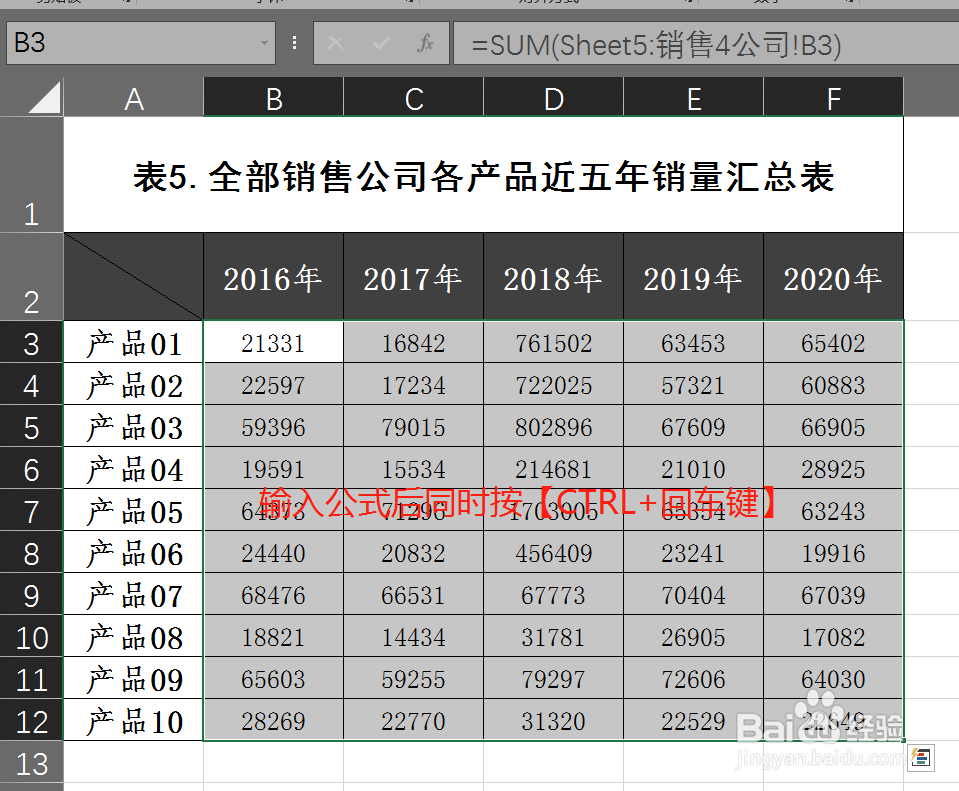1、步骤1、首先需要打开这份带有4家销售公司各产品近五年销售数据的工作表表1、表2、表3、表4,并且新建一个空白的汇总表表5,如下图所示:
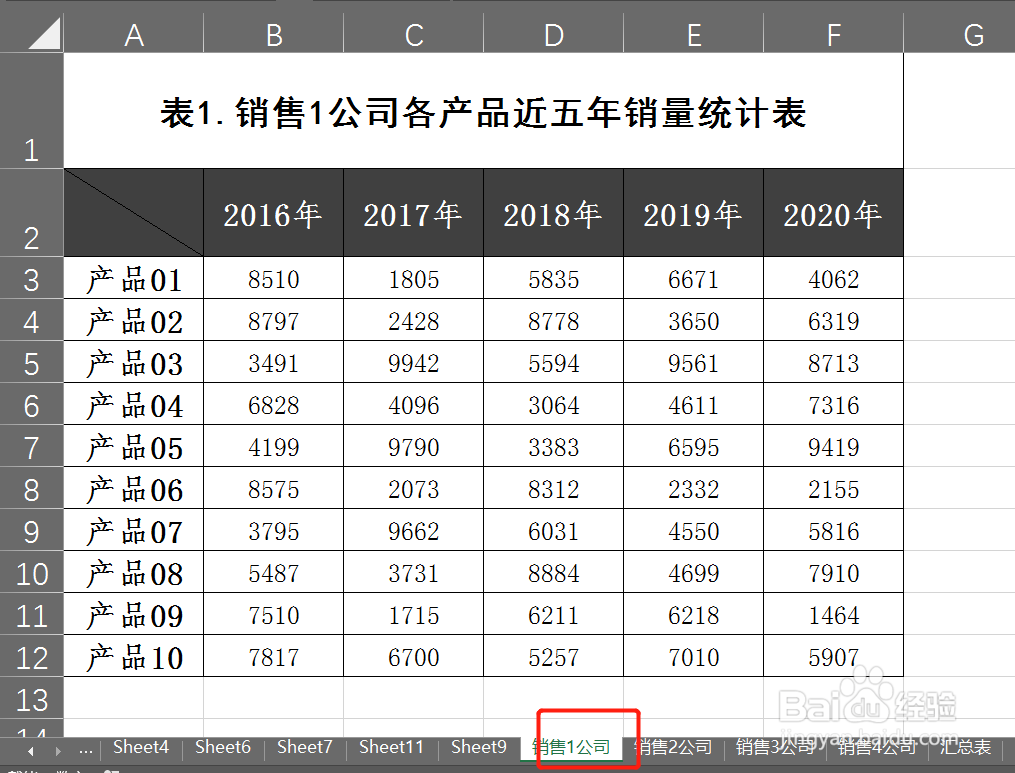
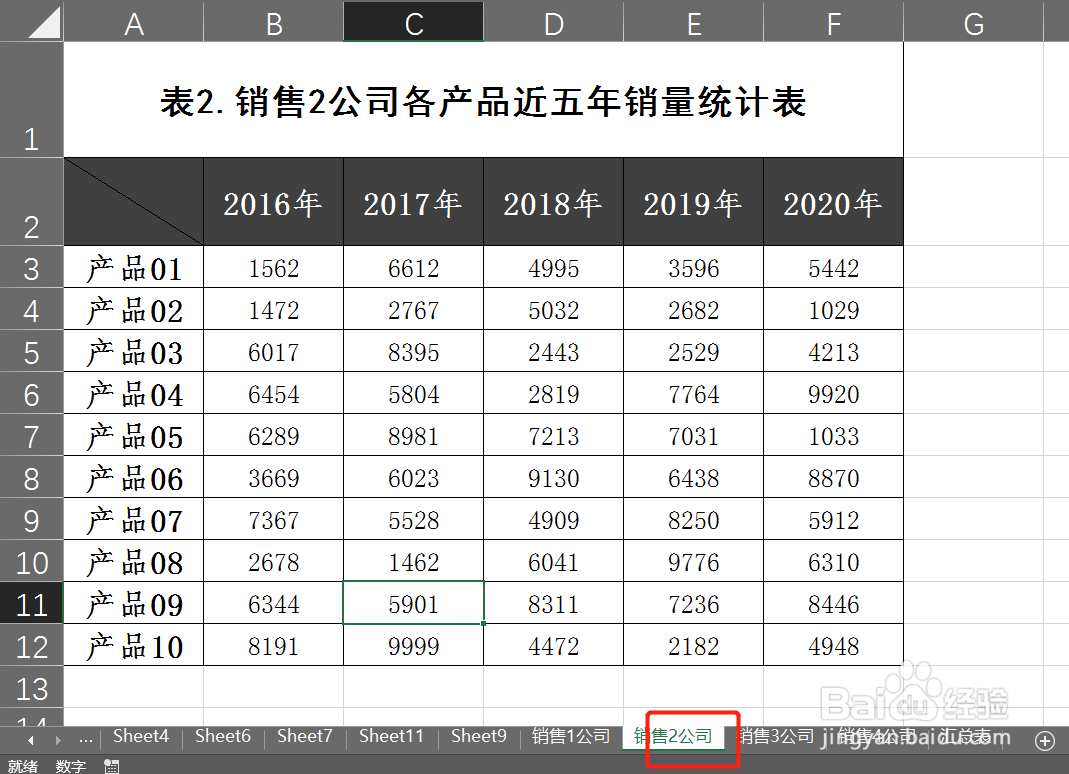
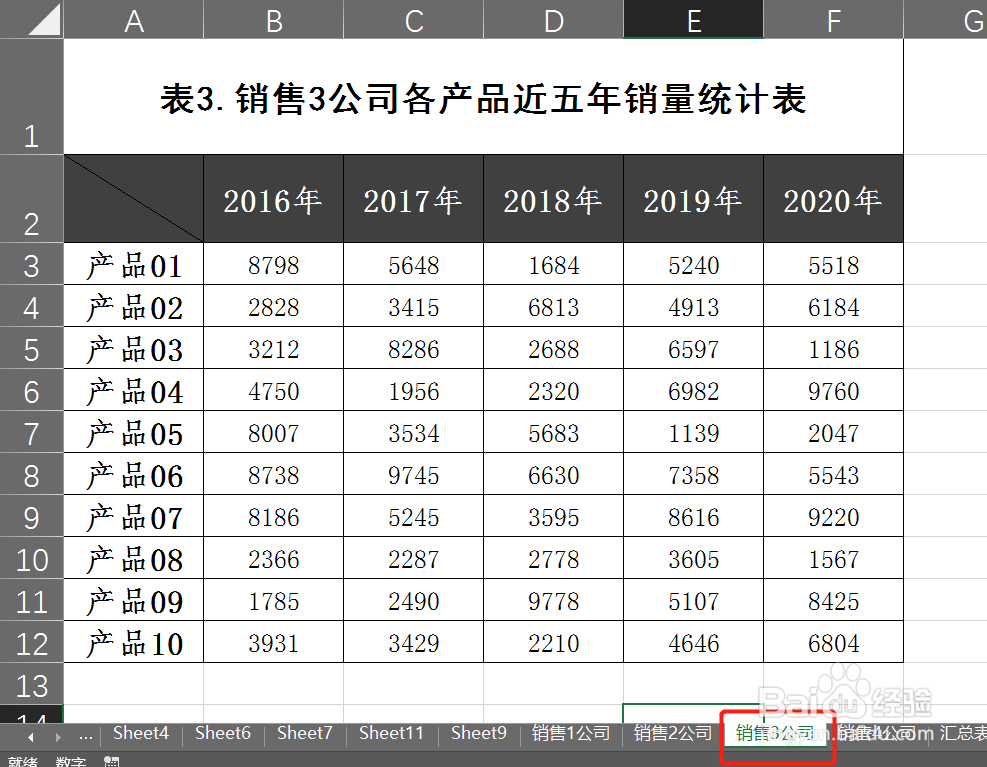
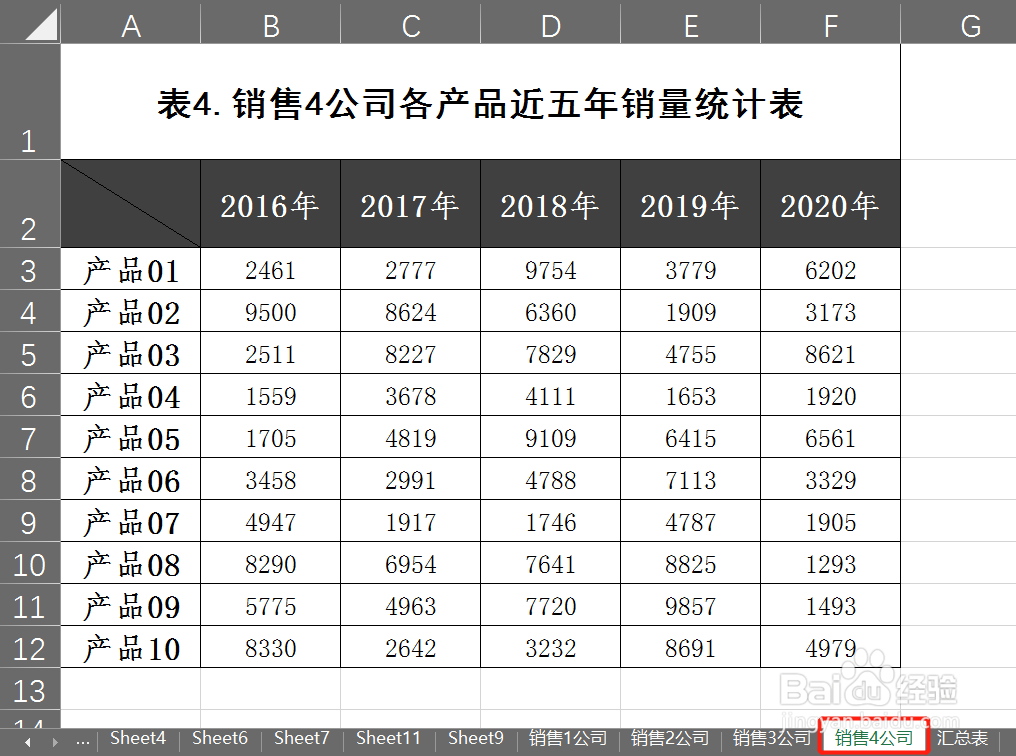
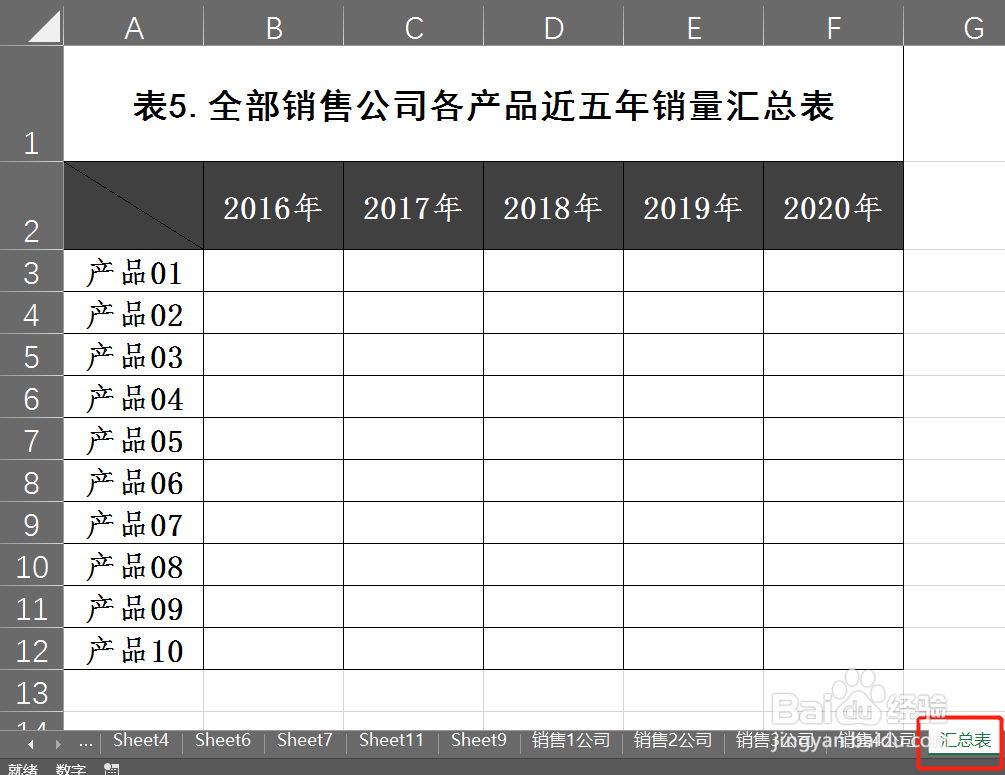
2、步骤2、在表5这个汇总表中选中需要显示求和结果的单元格区域B3:F12,选中幞洼踉残B3:F12单元格区域后,输入公式:=SUM('*媪青怍牙'!B3),(注意:这里输入的所有字符必须是英文输入法状态下的结果),如下图所示:
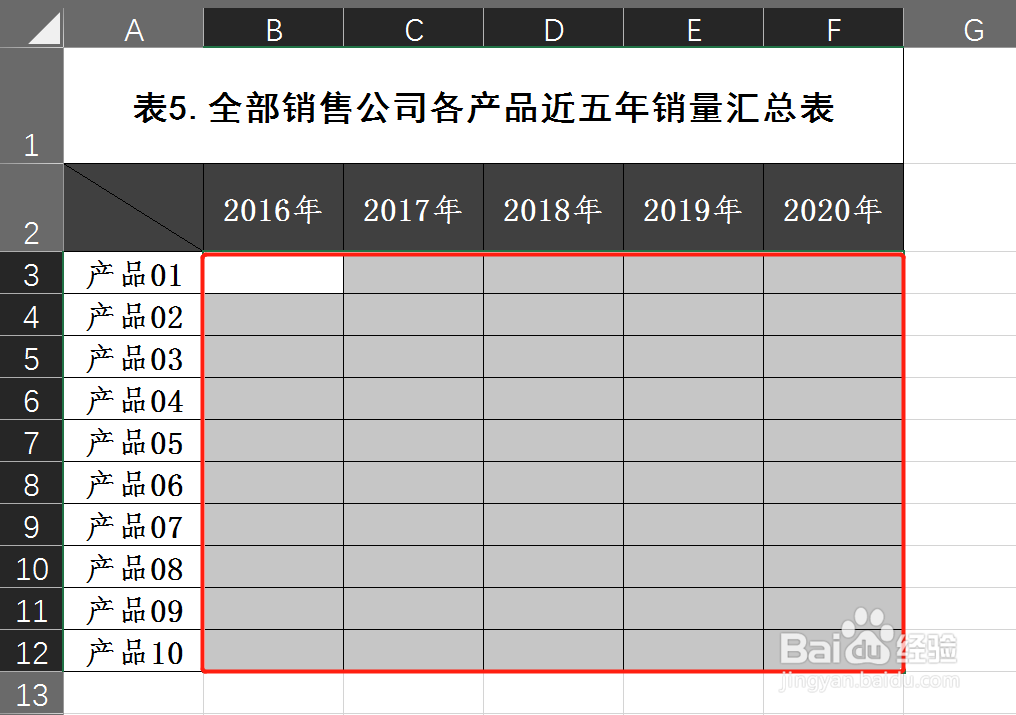
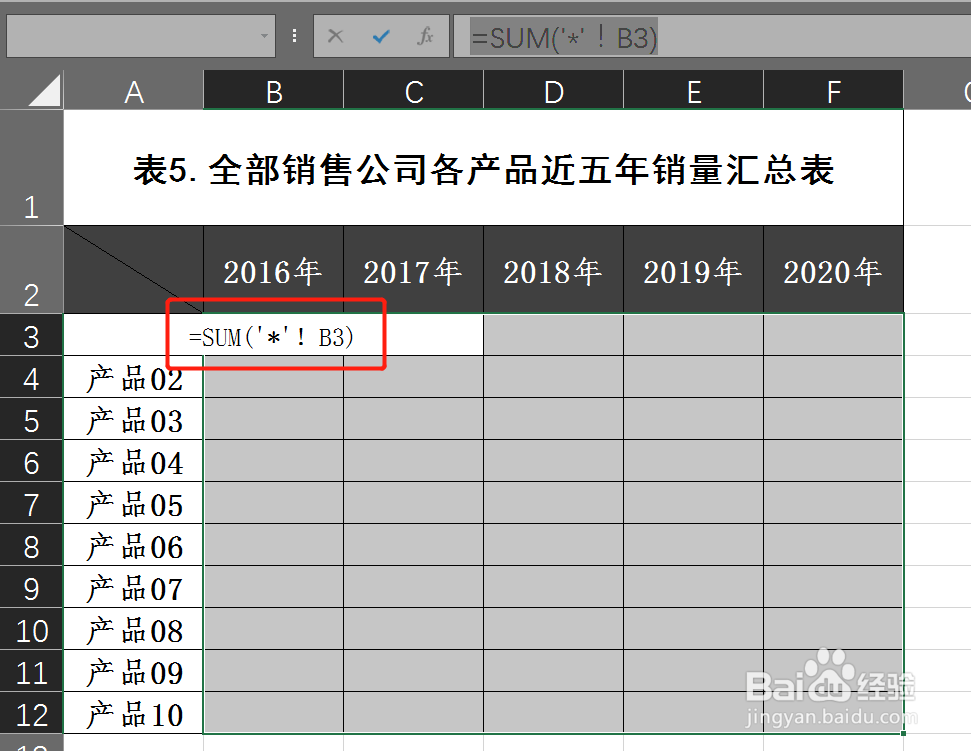
3、步骤3、输入公式后千万不要直接按回车键,而是要在公式输入完毕后同时按【CTRL+回车】,这时Excel就会自动汇总出所需数据了,结果如下图所示: